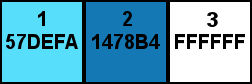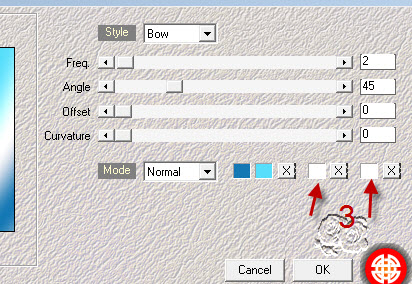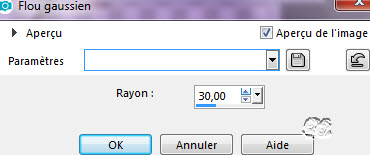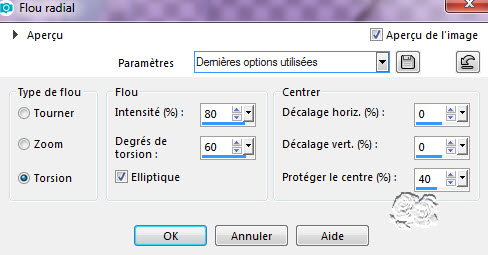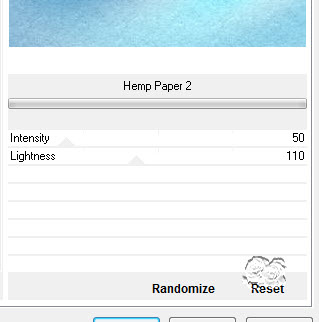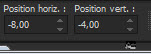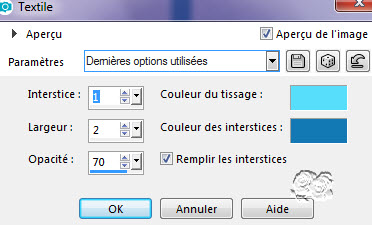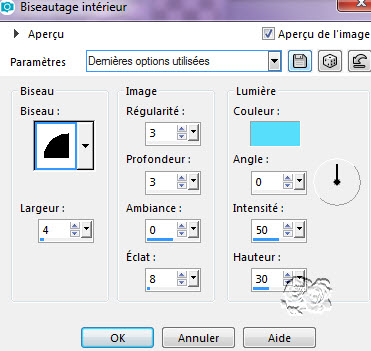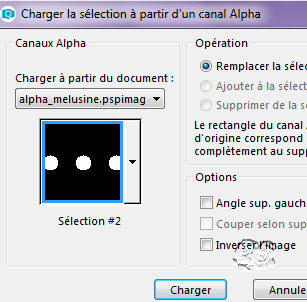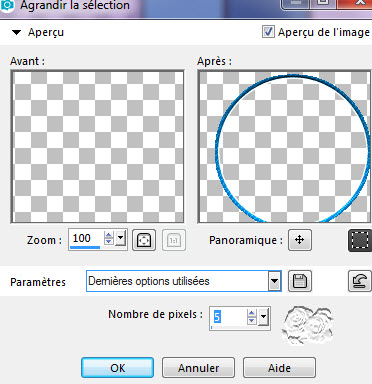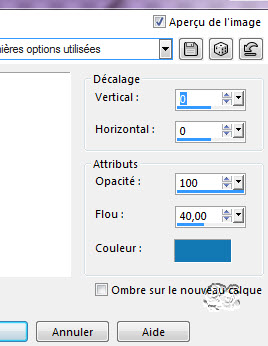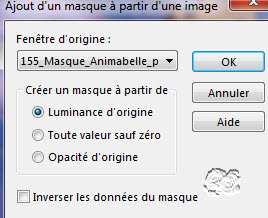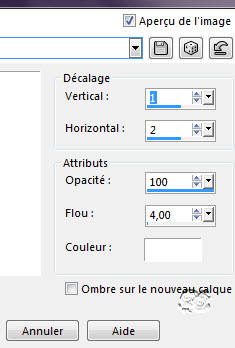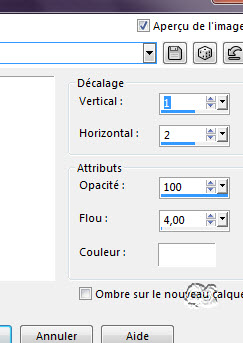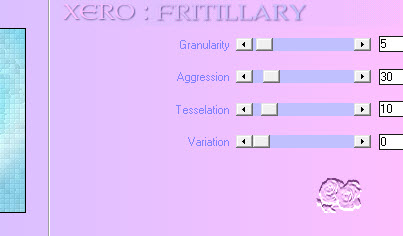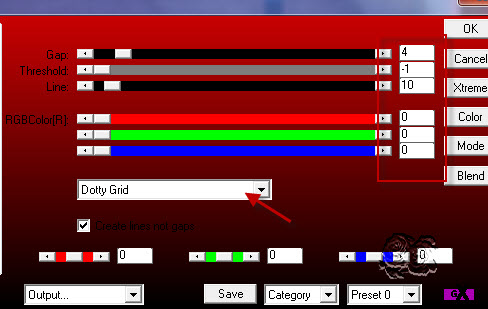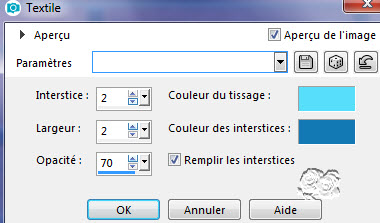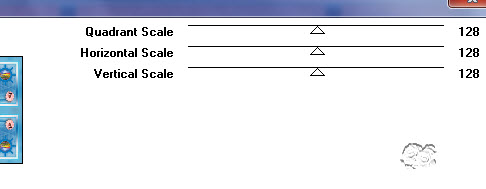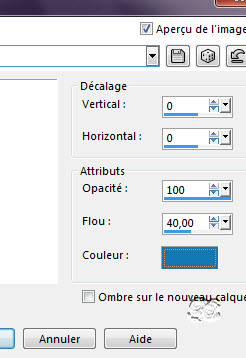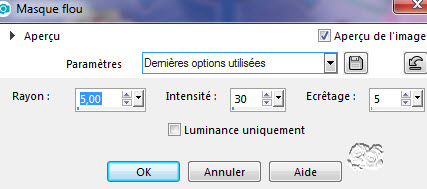|
************* ************* Ce tutoriel est ma propriété ;il est interdit de le copier ou le distribuer sur le Net sans mon autorisation écrite. De même,il est interdit de retirer le watermark du matériel;respectons le travail talentueux des tubeurs,sans qui nous ne pourrions créer de tutoriels. Si une des images vous appartient et que vous ne désirez pas qu'elle apparaisse ici, faites le moi savoir et je l'enlèverai aussitôt,ou je ferai un lien vers votre site!
Mes tutoriels sont sous copyright et de fait,régulièrement enregistrés
************* N'hésitez pas à changer le mode mélange des calques et leur opacité selon les couleurs que vous utiliserez
Les filtres que j'utilise dans mes tutoriels se trouvent sur ma page filtres!
tutoriel créé avec Psp2018 mais peut etre réalisé avec d'autres versions.
Dupliquez vos tubes et fermez les originaux Double cliquez sur les presets,ils iront s’installer seuls dans leur filtre respectif Abaissez les masques au bas de votre Psp
N’oubliez pas de retirer la signature des tubes !
Prêts ? On y va !
Avant-plan : couleur 1 (clair) Arrière-plan : couleur 2 (foncé)
Ma palette :
1- ouvrez le calque alpha_melusine fenêtre dupliquer et fermez l’original renommez « raster 1 » 2- effet Mehdi,Wavy Lab 1.1
3- règlage flou gaussien
4- règlage flou radial
5- effet Unlimited,Paper texture,Hemp Paper2
Règlage netteté advantage de netteté 6- edition copier coller comme nouveau calque le tube element01 Outil flèche pour positionner
7- sélection charger enregistrer une sélection à partir du canal alpha Chargez la sélection 1
Effet de texture textile
8- effet 3D biseautage intérieur,avec votre couleur claire
Ne rien sélectionner 9- sélection charger enregistrer une sélection à partir du canal alpha Chargez la sélection 2
Sélection modifier agrandir
Nouveau calque Edition copier coller dans la sélection l’image paysage Calque réorganiser déplacer vers le bas 10- nouveau calque Effet Yey Candy5 Impact,Glass Setting : melusine_glass et ok Ne rien sélectionner Calque fusionner le calque de dessous,2 fois 11- placez vous sur le calque du haut de la pile Calque fusionner le calque de dessous Effet 3D ombre portée,avec votre couleur foncée
12- édition copier coller comme nouveau calque en haut de la pile,le tube personnage Image redimensionner à 60% tous les calques non cochés Règlage netteté netteté Effet Eye Candy5 Impact,Perspective shadow Setting : melusine_shadow et ok 13- edition copier coller comme nouveau calque le tube chat Image redimensionner à 60% tous les calques non cochés Règlage netteté netteté Effet Perspective shadow,mêmes paramètres 14- edition copier coller comme nouveaux calques les tubes moutons Image redimensionner à 60% tous les calques non cochés Effet Perspective shadow,même paramètres 15- édition copier coller comme nouveau calque le tube abeille Image miroir miroir horizontal Imege redimensionner à 40% tous les calques non cochés Règlage netteté netteté Placez à votre gout Effet Perspective shadow,mêmes paramètres 16- placez vous sur le fond Nouveau calque Remplir de la couleur foncée Calque nouveau calque de masque à partir d’une image Appliquez le masque 155_Masque_Animabelle
Image miroir,miroir horizontal Calque fusionner le groupe 17- effet 3D ombre portée
18- nouveau calque Remplir de la couleur foncée Nouveau calque de masque à partir d’une image Appliquez le masque Mask-Gabry-073
Effet de bord accentuer Calque fusionner le groupe 19- effet 3D ombre portée
20- placez vous sur le fond Effet Xero,Fritillary,par défaut
Règlage netteté netteté 21- fusionnez les calques visibles Edition copier Image ajouter des bordures 2 pxls couleur 2 5 pxls couleur 1 2 pxls couleur 2 Sélectionnez tout Image ajouter des bordures 30 pxls couleur 3 Sélection inverser Effet Mehdi,Wavy Lab 1.1,en mémoire
22- effet AP01 Innovations,Lines silverlining
Ne rien sélectionner 23- image ajouter des bordures 2 pxls couleur 2 5 pxls couleur 1 2 pxls couleur 2 Sélectionnez tout Image ajouter des bordures 50 pxls couleur 3 Sélection inverser Edition coller dans la sélection(votre tag en mémoire) 24- règlage flou gaussien
25- effet de texture textile
26- effet Graphic Plus,Quick Tile I,par défaut
27- sélection inverser Effet 3D ombre portée
Edition répéter ombre portée Ne rien sélectionner
Nouveau calque pour apposer votre signature Image ajouter des bordures 1 pxl couleur 2 Effet Adjust,Variations 1 clic sur original 1 clic sur Darker
Redimensionnez à 900 pxls de large Règlage netteté masque flou
Voilà ! C’est terminé ! Merci d’avoir suivi mon tutoriel ! Tutoriel créé le 19/01/2019 ©saturnella
Merci Gigi d’avoir testé mon tutoriel !
Merci Nicole d’avoir testé mon tutoriel !
*********** Versions de mes traductrices Pinuccia
Evalynda
Lisette
************* N'hésitez pas à m'envoyer vos versions, je me ferai un plaisir de les afficher sur mon site.
*************
|